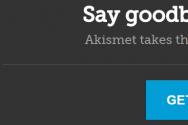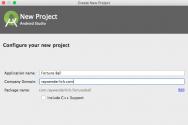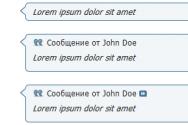Что за ошибка 971 на андроид. Устранение ошибок с кодом в Play Market: причины возникновения, инструкции. Настройка APN для SIM-карты
Во время работы с магазином Play Market на Android могут появляться ошибки, прерывающие процесс скачивания или установки приложений. Исправить их можно и самостоятельно, но для этого нужно знать о причинах их возникновения.
Несмотря на всё разнообразие ошибок, возникающих во время скачивания или установки приложений с Play Market, со многими из них можно справиться при помощи одних и тех же методов.
Для начала рассмотрим наиболее популярные ошибки, причины их возникновения и возможные способы устранения.
Таблица: причины возникновения и способы устранения ошибок в Play Market
| Номер ошибки | Причины возникновения | Способы устранения |
| 498 | Проблемы с интернет-соединением и переполненный кэш Play Market | Подключитесь к другому типу интернет-соединения и очистите кэш Play Market |
| 902 | При обновлении приложений система думает, что их новые версии уже установлены, и выдаёт ошибку | Очистите кэш и удалите обновления Play Market |
| 903 | Антивирус запрещает удаление файлов обновляемого приложения, тем самым мешая процессу обновления, и вызывает ошибку | Отключите или удалите антивирус |
| 904 | Данный тип ошибок встречается на китайских смартфонах | Обновите систему |
| 905 | Эта ошибка возникает из-за невозможности закрыть процессы, препятствующие замене файлов во время обновления приложений | Удалите обновления Play Market |
| 906 | Устройство путает SD-карту с внутренней памятью | Отключите SD-карту и освободите место на устройстве |
| 907 | Аналогично с 906, но встречается на новых версиях системы | Аналогично с 906 |
| 911 | Проблемы с сетью | |
| 919 | Нехватка места на SD-карте | Освободите место на SD-карте |
| 920 | Проблемы с интернет-соединением | Проверьте интернет-соединение |
| 921 | Сервисы работают некорректно, подключение к аккаунту Google выдаёт ошибку | Сбросьте настройки сервисных приложений, удалите аккаунт и снова подключитесь |
| 923 | Кэш устройства переполнен, сервисы работают некорректно | Повторно авторизируйтесь в Google-аккаунте и очистите кэш устройства |
| 924 | После установки основных файлов приложения возникает проблема с загрузкой дополнительных | Удалите обновления Play Market и освободите память на устройстве |
| 926 | ||
| 927 | Play Market обновляется | Дождитесь окончания обновления. Если не помогло, очистите кэш сервисных приложений и Play Market |
| 932 | Причины возникновения неизвестны | Очистите кэш сервисных приложений и Play Market |
| 933 | Вирусы на устройстве или использование защитных программ низкого качества | |
| 936 | Play Market обновляется, на SD-карте недостаточно памяти | Дождитесь окончания обновления, освободите место на SD-карте |
| 940 | Причины возникновения неизвестны | Сотрите данные Play Market |
| 941 | Причины возникновения неизвестны | Сотрите кэш и данные Play Market |
| 943 | Причины возникновения неизвестны | Очистите кэш сервисных приложений и Play Market, выйдите и снова зайдите в свой аккаунт Google |
| 951 | Причины возникновения неизвестны | Аналогично с 943 |
| 960 | Проблемы с сетью | Проверьте интернет-соединение, подключитесь к новой сети |
| 961 | Очистите кэш сервисных приложений и Play Market, выйдите и снова зайдите в свой аккаунт Google | |
| 963 | Кэш Play Market заполнен, устройство путает SD-карту с внутренней памятью, проблемы в работе сервисных приложений Google | Очистите кэш сервисных приложений и Play Market, отключите SD-карту |
| 964 | Проблемы в работе сервисных приложений Google | Очистите кэш сервисных приложений и Play Market |
| 972 | Причины возникновения неизвестны | Очистите кэш сервисных приложений и Play Market, выйдите и снова зайдите в свой аккаунт Google. Если не поможет, то удалите обновления Play Market |
Основные способы устранения ошибок в Play Market
Причины появления той или иной ошибки описаны выше. Если предложенный способ устранения проблемы не помог, то попробуйте остальные методы - один из них точно справится с поставленной задачей. Все действия, которые нужно произвести для избавления от ошибки, просты, поэтому никаких знаний и дополнительных программ не понадобится.
Перезагрузка устройства
В первую очередь перезагрузите устройство. Все программы и процессы автоматически перезапустятся и, возможно, начнут работать корректно.

Проверка интернет-соединения
Проверьте, работает ли мобильный интернет или Wi-Fi в других приложениях, например, в браузере. Если вы обнаружите, что соединение с сетью нестабильно, то решайте эту проблему, так как при плохом интернете Play Market работать не будет.

Проверка памяти и очистка кэша
Для стабильной работы Play Market и остальных приложений желательно иметь больше 50 МБ свободной памяти. Удостоверьтесь, что на устройстве есть свободное место в достаточном количестве. Для этого:

Замена аккаунта
Возможно, магазин не может синхронизироваться с вашим Google-аккаунтом. Чтобы синхронизация прошла успешно, достаточно заново авторизоваться в учётной записи:

Видео: удаление аккаунта Google
Решение проблем с Play Market
Если все вышеописанные действия не помогли, то остаётся один вариант - проблема кроется в самом приложении Play Market или сервисах, связанных с его работой.
Удалить Play Market нельзя, поэтому переустановить приложение не получится. Но можно откатить его к первоначальному состоянию.
Очищение кэша и данных

Видео: как очистить кэш и стереть данные приложения
Откат обновлений
Если предыдущие действия по очистке не помогли, можно откатить магазин к самой первой его версии. Для этого перейдите к списку всех приложений и выберите Play Market (как это сделать, описано в предыдущей инструкции), а после используйте кнопку «Удалить обновления». Дождитесь окончания процедуры отката, после чего вы получите Google Play старой версии. Через некоторое время он самостоятельно обновится, если устройство подключится к интернету. Но новая версия будет установлена корректно, то есть ошибка, скорее всего, больше не появится.

Видео: как удалить обновления Play Market
Обновление Android
Учтите, что Play Market может работать некорректно на старых версиях Android. Поэтому рекомендуется установить последнюю версию прошивки, доступную для вашего устройства:

Что делать, если ничего не помогло
Если все вышеописанные способы не помогли устранить проблему, то причина появления ошибки кроется в операционной системе. Возможно, какие-то её файлы повреждены или работают некорректно. Выход из ситуации - откат системы к заводским параметрам.
Учтите, что при выполнении сброса вы потеряете все данные и приложения, установленные на устройстве. Заранее скопируйте их в надёжное хранилище, чтобы потом иметь возможность всё восстановить.
Если даже сброс не поможет, то обращайтесь в технический сервис, чтобы получить помощь специалистов, или не пользуйтесь Play Market. Альтернатива ему - установка приложений из.APK-файлов, полученных со сторонних сайтов. Однако скачивание с непроверенных сайтов может навредить устройству, поэтому лучше «починить» официальный магазин.
Откат системы
Чтобы осуществить откат системы к заводским настройкам, сделайте следующее:

Видео: сброс системы до заводских настроек
Чтобы избавиться от ошибки, появившейся во время загрузки, обновления или установки программы из Play Market, нужно проверить интернет-соединение, освободить память устройства, удалить кэш и стереть данные магазина и сервисных приложений Google и в крайнем случае сбросить всю систему до заводских настроек.
На экране вашего андроид девайса появилось сообщение: «не удалось установить приложение, ошибка 971 »? А добрая старая перезагрузка телефона не помогает – значит пора уделить пару минут драгоценного времени на прочтение написанного ниже.
Так вот, для тех, кто интересуется «что да как», ошибка 971, в большинстве случаев (подчеркнем слово «в большинстве»), появляется из-за трех причин:
- Проблемы с кешем или данными специфических приложений;
- Проблема с обновлениями Плей Маркета;
- Проблема с аутентификацией вашего гугл аккаунта.
Ок, с причинами разобрались; теперь мы расскажем, как устранить ошибку 971 в плей маркете. Поочередно следуйте написанным методам и не забывайте проверять после каждого действия на предмет исчезновения виновника данных действий. Поехали!
Откройте настойки вашего устройства и найдите там подменю с названием «Приложения». Переходим в это подменю (которое должно предоставить вашему взору список из всех установленных приложений. В зависимости от версии андроида, перед тем, как добраться до упомянутого списка, вам понадобится нажать на «Сведения о приложениях»). Пролистайте список вниз и выберите там «Google play маркет». В открывшемся окне сперва нажимаем на кнопку «Остановить» -> Ok. Теперь заходим в подраздел «Хранилище» и клацаем «Стереть данные», а затем – «Очистить кеш».


Следующий шаг таков: возвращайтесь к списку приложений (убедитесь, что вы находитесь на кладке «Все приложения») и откройте «Сервисы Google Play». Теперь: «Хранилище» -> «Очистить кеш»; «Управление местом» -> «Удалить все данные».

Вновь возвращаемся к списку приложений и нажимаем на три точки в правом верхнем углу, где выбираем «Системные процессы». Находим название «Google Services Framework» и заходим в него. В уже знакомом разделе «Хранилище» поочередно очищаем данные и кеш. Так, здесь мы должны сказать, что две последние процедуры очистки также присвоят вашему маркет аккаунту новый идентификатор. Не забываем проверять, пропал ли в play market код ошибки 971?

Если ошибка продолжает светиться, значить проблема не в поврежденных данных или кеше. В этом случае, пробуем откатить обновления в Google Play Маркет. Выбираем его из списка приложений (в настройках устройства) и клацаем на три точки рядом с надписью «О приложении». Должно появиться маленькое окошко с опцией «Удалить обновления», на которое мы и жмем (подтверждаем действие ещё одним нажатием на «ОК»).

Заключительным методом устранения ошибки 971 будет перепривязка вашей учетной записи Google (Не волнуйтесь, ваши персональные данные на телефоне не пострадают). Для этого заходим в подраздел Аккаунты (в меню «Личные данные», что в настройках смартфона) -> «Google». Уже знакомые три вертикальные точки откроют доступ к пункту «Удалить Аккаунт». Нажимаем и потом еще раз нажимаем на одноименное действие для подтверждения. Теперь перезагружаем девайс (зажмите и удерживайте кнопку «Питание» пока не появиться желаемое меню).


После перезагрузки, возвращайтесь в раздел «Аккаунты» и жмите на «Добавить аккаунт» -> «Google», где вводим нужный адрес (тот, который мы удалили недавно). Ждём необходимое время для последующей синхронизации.

Определение кода ошибки P0971
Ошибка P0971 указывает на электрическую неисправность электромагнитного клапана C управления давлением.
Что означает код ошибки P0971
Ошибка P0971 является стандартным кодом ошибки, который указывает на наличие проблемы, связанной с электромагнитным клапаном C управления давлением. Электромагнитный клапан управления давлением является неотъемлемой частью автоматической коробки передач. Модуль управления АКПП (PCM) определяет необходимое гидравлическое давление (используемое для переключения передач и блокировки гидротрансформатора) в зависимости от нагрузки двигателя, частоты вращения двигателя, скорости движения автомобиля и положения дроссельной заслонки. Электромагнитные клапаны управления давлением отвечают за регулирование гидравлического давления, что контролируется PCM. Если PCM получает сигнал о слишком высоком напряжении от электромагнитного клапана C управления давлением, появляется код P0971.
Причины возникновения ошибки P0971?
Наиболее распространенными причинами возникновения ошибки P0971 являются:
- Неисправность электромагнитного клапана C управления давлением
- Низкий уровень трансмиссионной жидкости
- Загрязнение трансмиссионной жидкости
- Неисправность насоса высокого давления
- Повреждение электрических компонентов, таких как провода, соединители и предохранители
- Закупорка каналов прохождения трансмиссионной жидкости
- Механические неисправности внутри трансмиссии
- В редких случаях, неисправность PCM или TCM
Каковы симптомы ошибки P0971?
При появлении кода ошибки P0971 сначала загорится индикатор Check Engine, а затем сигнальная лампа. Также возможно снижение эффективности использования топлива. Могут возникнуть проблемы с трансмиссией, такие как жесткое переключение передач, проскальзывание трансмиссии, перегрев трансмиссии, постоянно глохнущий двигатель и невозможность переключения передач.
Как механик диагностирует код ошибки P0971?
Код ошибки P0971 диагностируется с помощью сканера OBD-II. Механик использует сканер для просмотра данных и сбора информации о коде, а также для проверки других кодов ошибок, которые могут присутствовать. В случае наличия нескольких ошибок их необходимо устранить в соответствующем порядке. Затем механик очистит коды ошибок и повторно проверит систему, чтобы выяснить, появляется ли код снова. Если код не появляется, то, скорее всего, он появился ошибочно.
Если код ошибки появляется снова, механик проверит трансмиссионную жидкость. Если уровень жидкости слишком низкий, он дольет ее и выполнит тщательную проверку на предмет наличия утечки. Если жидкость загрязнена, механик промоет систему и заменит жидкость. Однако если трансмиссионная жидкость сильно загрязнена, это может указывать на наличие серьезной проблемы с трансмиссией, что, вероятно, потребует проведения капитального ремонта или замены трансмиссии.
Затем механик визуально осмотрит электрические компоненты и заменит закороченные провода, поврежденные соединители или сгоревшие предохранители. Далее он подключит ручной манометр к гидронасосу, чтобы сравнить значение гидравлического давления со значением, указанным в технических руководстве производителя. Если давление слишком низкое, проблема может заключаться в закупорке каналов прохождения трансмиссионной жидкости или неисправности электромагнитного клапана, насоса или регулятора давления.
Если код ошибки не исчезнет, механик выполнит тщательную проверку трансмиссии, PCM и TCM.
После замены какого-либо компонента механик должен очистить коды ошибок и повторно проверить систему, чтобы выяснить, появляется ли код снова. Это позволит точно определить, решена ли проблема.
Общие ошибки при диагностировании кода P0971
Наиболее распространенной ошибкой при диагностировании кода P0971 является несоблюдение протокола диагностирования. Механик должен всегда следовать протоколу, чтобы выполнять все проверки и ремонтные работы надлежащим образом.
Также ошибкой является решение полностью заменить трансмиссию или насос высокого давления, хотя проблема заключается в наличие электрической неисправности.
Насколько серьезной является ошибка P0971?
Обычно появление кода ошибки P0971 не влияет на управляемость автомобиля, но в некоторых случаях автомобиль может глохнуть настолько часто, что им практически невозможно будет управлять. Также могут возникнуть проблемы с трансмиссией, которые повлияют на работу автомобиля. Даже если при появлении кода P0971 автомобиль будет работать исправно, его вождение может привести к серьезному повреждению трансмиссии, поэтому рекомендуется как можно скорее обратиться к квалифицированному специалисту для диагностирования и устранения ошибки.
Какой ремонт может исправить ошибку P0971?
- Замена электромагнитного датчика C управления давлением
- Замена насоса высокого давления
- Заливка или замена трансмиссионной жидкости
- Очистка каналов прохождения трансмиссионной жидкости
- Замена предохранителей, проводов и соединителей
- В редких случаях, капитальный ремонт или замена трансмиссии
- В очень редких случаях, замена PCM или TCM
Дополнительные комментарии для устранения ошибки P0971
По всей видимости, подавляющее большинство пользователей мобильных девайсов, работающих под управлением операционных систем «Андроид», сталкивались с ситуациями, когда при автоматическом и ручном обновлении или при попытке инсталляции какого-то приложения на экране устройства появляется сообщение об ошибке Play Market 941. Оно гласит, что загрузить приложение не представляется возможным. Точная причина сбоя никогда не указывается. О том, как исправить такую ситуацию, читайте в ниже представленном материале. Вся процедура сводится к освобождению памяти устройства, но сделать это можно по-разному.
Почему при попытке обновления появляется ошибка «Маркета» 941?
Несколько отвлекаясь от темы, для начала хотелось бы сказать, что многие пользователи и специалисты по Android-системам и сервисам Google отмечают, что данный сбой начал появляться после переименования «Плей Маркета» в «Гугл Плей». Насколько это является правдой, неизвестно, но сегодня с самим 941 не связывают.
Считается, что в большинстве случаев она появляется в тех ситуациях, когда переполнена внутренняя память мобильного девайса или съемного накопителя, если инсталляция и сохранение приложений по умолчанию установлены именно для него. Однако нередки и случаи, когда причиной является кратковременный сбой или нарушение связи как раз в момент загрузки контента.
в «Плей Маркете»: что делать в первую очередь?
Итак, что можно использовать в качестве самого простого метода? Как обычно, для начала рекомендуется просто перезагрузить устройство.

Вполне возможно, что после его рестарта все придет в норму, и ошибка 941 в «Андроид»-системе при попытке доступа к описываемому сервису исчезнет сама собой. Такие случаи известны в достаточно большом количестве. Если это не помогло, идем дальше.
Проверяем доступную память
Для начала проверьте доступную физическую память из соответствующего раздела настроек. Если есть какой-то файловый менеджер, можно использовать и его.

В случае критического заполнения накопителя, на который апплеты устанавливаются по умолчанию, удалите ненужные приложения. В случае если это внутреннее устройство, но мобильный гаджет поддерживает перемещение приложений на SD-карту, перенесите тяжеловесные программы туда.
Примечание: в качестве дополнительной меры удалите ненужные картинки или видео (они занимают на накопителях очень много места).
Чистим загрузки
Но иногда встречаются ситуации, когда памяти вроде бы и достаточно, но ошибка 941 в «Плей Маркете» появляется с завидным постоянством. Что бы могло послужить причиной такого явления?

В большинстве случаев это связывают с неудаленными загрузками. В этом случае в настройках перейдите к разделу приложений, выберите «Все» и найдите в списке «Диспетчер загрузок». После этого войдите в меню редактирования параметров, тапнув по строке с названием апплета, после чего поочередно выполните следующие действия, используя соответствующие кнопки:
- остановить;
- стереть данные;
- очистить кэш.
Очищаем кэш Google-апплетов
Если ошибка Play Market 941 появится и после выполнения таких действий, необходимо снова войти в раздел приложений и найти там сервисы Google Play и Play Market.

Как уже понятно, для них необходимо выполнить аналогичные действия, только в данном случае для верности желательно перезагрузить устройство или запустить приложения заново самостоятельно.
Используем оптимизаторы
Наконец, ошибка 941 в «Плей Маркете» с применением похожих действий может быть устранена при помощи специальных апплетов, которые способны оптимизировать систему в автоматическом режиме и производить более глубокую очистку от накопившегося мусора.
На сегодняшний день таких приложений можно найти достаточно много, причем загрузить их можно не только из официального хранилища, но и со сторонних ресурсов, которые рассчитаны на поддержку систем «Андроид» любого ранга. Среди них наиболее популярными можно назвать такие, как:
- CCleaner;
- All-in-One Toolbox;
- Super Cleaner;
- Speed Cleaner и им подобные.
Во всех таких программах имеются не только функции ускорения телефона или планшета, но и модули быстрой или глубокой очистки. Достаточно выполнить такие операции, и в результате будет удален и системный кэш, и кэш приложений. При желании, опять же, можно произвести удаление ненужных апплетов.
Что может быть еще?
В принципе, хоть и нечасто, но можно встретить ситуации, когда местом для установки приложений по умолчанию выставлена съемная карта, в системе она определяется, места вроде бы достаточно, но апплеты на нее устанавливаться все равно не хотят. По всей видимости, связано это с нарушениями в ее работе или наличием ошибок.
Как вариант, попробуйте извлечь ее и подключить к кард-ридеру на стационарном компьютере или ноутбуке. После этого произведите стандартную проверку средствами Windows-систем или с использованием специализированных апплетов, установив автоматическое исправление сбойных секторов. В принципе, это точно такая же операция, какую можно использовать для проверки дисков и разделов в Windows. После этого вставьте карту обратно и произведите необходимые действия по загрузке или обновлению приложений на мобильном девайсе.
Краткий итог
Если сделать краткие выводы по поводу устранения ошибки 941 в «Плей Маркете», в большинстве случаев достаточно произвести очистку загрузок и кэша связанных с описанным сервисом приложений. Какой именно метод будет использоваться (стандартный инструментарий или приложения для оптимизации или очистки) принципиальной роли не играет. Проверка карты может потребоваться исключительно в том случае, если инсталляция апплетов по умолчанию производится именно на нее.